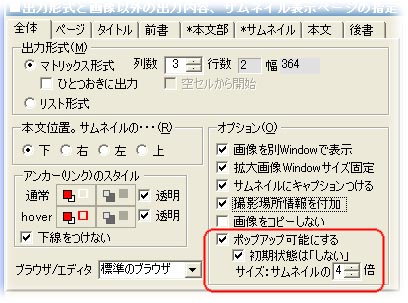- 撮影場所等リンク機能。 サンプル
- サムネイル画面で拡大画像をポップアップ表示できるようにした。 サンプル
- 拡大画像/スライドショー画面で画像切り替え時フェードイン/フェードアウトを指定できるようにした。
- EXIF情報で表示があるとき、縦位置で撮影した画像を読み込み時自動的に回転するようにした(環境設定でキャンセル可)。EXIFに表示がないときや、自動回転を指定しない場合は次の手動による操作で正しい位置に回転できます。
- サムネイル、拡大画像の回転を可能にした。左右90度の回転、上下、左右の反転が可能です。これにより、縦位置で撮った写真をフォトクロス上で正しい方向に変換できます。
- EXIF情報の一括コピー機能を追加した。EXIF情報に対応していない画像処理ソフトで処理したときEXIF情報が破棄されますが、それを修正前のファイルからコピーできます。
- EXIF情報中の「ユーザーコメント」をキャプションとして読み込むようにした。画像ファイルにコメントをつけておけば、後で入力したり外部テキストファイルを用意する必要がなくなりました。
- 改名機能でEXIF情報中の「タイトル」をファイル名として使用できるようにした。
- サムネイルがリスト形式の場合も撮影場所情報を付加するようにした。
- 拡大画像表示時、拡大画像のサイズが前回表示したサイズに引きずられて崩れる件に対応した(画像を縮小表示しない方法を標準とし、縮小表示する方法をオプションとした)。印刷用の画像を公開・配布する以外は画面サイズを越える大きな画像を表示する意味はありませんので、画像サイズの最大値を指定し、縮小表示しない方法で作成してください(β版では初期値はこうなっています)。
- サムネイルの上にマウスを置くと、ツールチップでキャプションを表示(キャプションの指定があるとき)するようにした。
- 拡大画像/スライドショー画面でマウスの右ボタンクリックによるポップアップメニューの表示を禁止できるようにした(この場合、サムネイルのキャプションは付加できません)。
- サムネイルの指定列数で必要な幅を計算・表示するようにした。
- サムネイル表示ページ(HTMLファイル)内のスクリプトとCSSの指定を外部ファイルにしてソースを見やすくした。(v1.22)
- v1.20で入力画像ファイルにExif情報が存在しないファイルタイプのファイルがあると異常終了する件を修正。
フォトクロスで作成したWEBページのサムネイルのキャプション(の一部)から、当該画像が撮影された(または関連する)場所(インターネット上の地図情報サイト)にリンクするタグを生成する機能です。フォトクロスから直接地図情報サイトを制御するわけではありません。この機能を用いて作成したWebページでは、掲載している写真(サムネイル)が撮影された(または関連のある)場所を容易かつ正確に示すことができます。
ご利用の前に
この機能は、指定された地図情報サイトへのリンクするためのタグ(<A href="・・・">リンク文字</A>)をプログラムで生成・付加するだけであり、これら地図情報サイトとは何の関係もありません。この機能に関してのお問い合わせはフォトクロスの作者の方にお願いいたします。 地図情報サイトへのリンクは、それぞれのサイトで制限がある場合があります。本機能の使用に当たっては必ず事前に当該サイトの関連記述を参照してください。
ご利用の前に
この機能は、指定された地図情報サイトへのリンクするためのタグ(<A href="・・・">リンク文字</A>)をプログラムで生成・付加するだけであり、これら地図情報サイトとは何の関係もありません。この機能に関してのお問い合わせはフォトクロスの作者の方にお願いいたします。 地図情報サイトへのリンクは、それぞれのサイトで制限がある場合があります。本機能の使用に当たっては必ず事前に当該サイトの関連記述を参照してください。
準備と使用方法
どんなものが作られるのか、まずサンプルをご覧ください。
- Exif情報に撮影場所の緯度、経度が書かれている画像ファイルが必要です。
GPS付でない普通のカメラで撮ったものではこのような情報は付加されないのが普通ですが、あとから画像ファイルにExif情報を書くことは可能です。作者はカシミール(デジカメプラグイン)を使用しています。このソフトウエアは、手動で個々の画像の撮影位置を指定することができますが、GPSログ情報があればそれとつき合わせて自動で撮影位置を推測してくれます。そのほか非常に優れた機能が多々ある(フォトクロスとは違って・・・ううっ、か、悲しい)すばらしいフリーソフトウエアです。
その他、Exif情報を編集できるフリーソフトがベクター社のサイトにあるようです。
なお、せっかく位置情報を書き込んでも、Exifに対応していない画像編集ソフトで画像を編集するとExif情報が消えてしまいますので注意してください。 - 撮影場所を表示するために、どの地図情報サイトを使用するか決めます。特に、自分の使用方法が当該サイトの制限に該当しないかどうかかならず確認してください。
- フォトクロスを起動し、撮影位置を表示するインターネット上の地図情報サイトにリンクするための情報を指定します。指定内容はこちらをご覧ください。
- メイン画面の「撮影場所情報を付加」をチェックします。
 また、「サムネイルにキャプションをつける」もかならずチェックしておきます。
また、「サムネイルにキャプションをつける」もかならずチェックしておきます。
以上で、おしまいです。
これ以外の操作方法については、今までと同じです。プログラムのヘルプをご覧ください。
これで、サムネイルのキャプションの頭に、環境設定画面で指定したリンク文字列が付加され、そこから指定の地図情報サイトにリンクするようにタグが生成されます。